Windows 11에서 그림판 앱을 사용하여 이미지 배경을 제거하는 방법
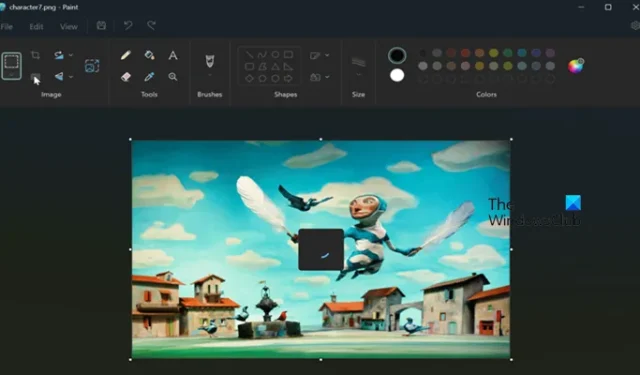
Microsoft 는 인공 지능의 도움으로 사용자의 삶을 더욱 생산적으로 만들기 위해 이미 Outlook , Excel , PowerPoint 및 기타 서비스에 Copilot을 추가했습니다 . 이번에는 인기 있는 MS Paint에 AI를 추가했습니다. AI의 도움으로 이제 Windows 11의 그림판 앱을 사용하여 이미지 배경을 제거 할 수 있습니다 .
Windows 11에서 그림판 앱을 사용하여 이미지 배경 제거
Windows 11에서 그림판 앱을 사용하여 이미지 배경을 제거하려면 그림판을 최신 버전으로 업데이트해야 합니다. 이제 MS 그림판은 한 번의 클릭으로 개체를 감지하고 배경을 제거할 수 있으므로 타사 이미지 배경 제거 소프트웨어 나 온라인 서비스를 사용할 필요가 없습니다. 그러나 현재 이 그림판은 Windows 참가자 프로그램의 Canary 또는 Dev 채널 에서만 사용할 수 있지만 곧 모든 사용자에게 출시될 예정입니다.
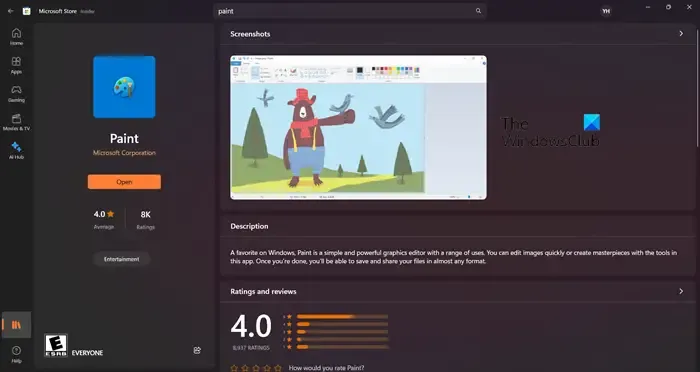

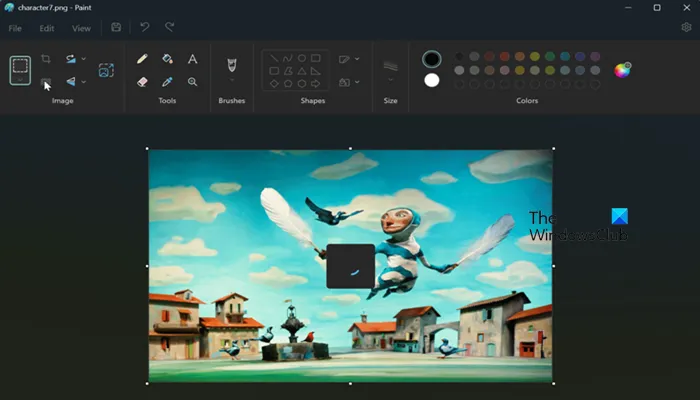
최신 버전의 그림판이 있으면 아래 단계에 따라 MS 그림판 애플리케이션을 사용하여 배경을 제거하십시오.
- MS 페인트를 실행합니다.
- 이제 파일로 이동한 다음 열기를 클릭하세요.
- 그런 다음 이미지를 찾아 선택하고 열기를 클릭해야 합니다.
- 그런 다음 이미지 섹션에서 배경 제거를 클릭합니다.
- 이제 Eraser를 클릭하여 프로세서를 완성하세요.
- 마지막으로 파일 > 다른 이름으로 저장 > 형식 선택으로 이동하여 이미지를 저장하려는 위치로 이동하여 이름을 지정한 후 저장을 클릭합니다.

AI를 사용하다보니 가끔 어긋나는 경우가 있습니다. 따라서 작업을 올바르게 수행하려면 몇 번 실행 취소하고 다시 실행해야 할 수도 있습니다.

Windows 11 그림판에서 배경을 어떻게 제거합니까?
Paint v11.2306.30.0부터 Windows 사용자는 배경 이미지를 쉽게 제거할 수 있습니다. Microsoft Store에서 Windows 및 그림판 앱을 업데이트한 후 앱을 열고 이미지를 찾아 연 다음 배경 제거 > 지우개를 클릭합니다. 이것이 당신을 위해 일할 것입니다.
Windows 11에서 그림판 앱을 어떻게 사용하나요?
그림판 앱은 Microsoft의 내장 유틸리티이며 Windows 11에서도 사용할 수 있습니다. 액세스하려면 검색을 열고 ‘그림판’을 입력한 다음 앱을 엽니다. MS Paint는 최고의 사진 편집 앱이 될 수 있습니다. 배우고 싶다면 가이드를 확인하여 페인트 팁과 요령을 알아보세요.


답글 남기기